Как восстановить электронную почту на Яндексе по номеру телефона
от Yandex
Проблема: не удаётся войти в систему “Яндекс.Почта” @yandex.ru. Что делать? Как восстановить электронную почту?
В первую очередь — проверить, что логин и пароль введены правильно. Убедиться, что не была нажата клавиша «CapsLock» (состояние «CapsLock» отображается светящимся индикатором на клавиатуре), выбрана правильная раскладка клавиатуры (английская — «Яндекс»), при этом пользователям программ, автоматически выбирающим раскладку по вводимому тексту (таким, как Punto Switcher) надо убедиться, что выбранная раскладка внезапно не изменилась. Возможно, контроль за правильностью ввода логина и пароля решит проблему.
Разумеется, всегда можно обратиться в техническую поддержку «Яндекса» — https://feedback2.yandex.ru/mail/. Но это — относительно долгий путь. И прежде чем обращаться в техническую поддержку, стоит попробовать восстановить почтовый ящик самому.
Как восстановить почту на «Яндексе» самостоятельно?
В первую очередь надо разобраться, в чём именно проблема состоит.
Важный момент! Надо запоминать (а ещё лучше — записывать)
- все действия (и вводимые данные), которые были сделаны,
- реакцию «Яндекс.Почты» на эти действия (сообщения, перенаправления на другие страницы и т.п.).
Эти сведения могут понадобиться службе технической поддержки «Яндекса», если другими способами восстановить электронную почту не удалось.
«Не пуская» в электронную почту, «Яндекс» сообщает причины отказа в авторизации.
Если «Яндекс» ответил «Учетной записи с таким логином не существует»
Вероятно, в этом случае просто забыли логин от почты «Яндекс» и ввели неправильный логин.
В таком случае есть три пути:
- Если с этого компьютера недавно удавалось войти в «Яндекс.Почту», можно попробовать воспользоваться страницей «Восстановление доступа». Под полем для ввода логина или адреса электронной почты в таком случае «Яндекс» попытается подсказать логин — тот логин, с которого недавно заходили в почту.
- Можно связаться с друзьями или знакомыми и у них спросить свой адрес электронной почты.
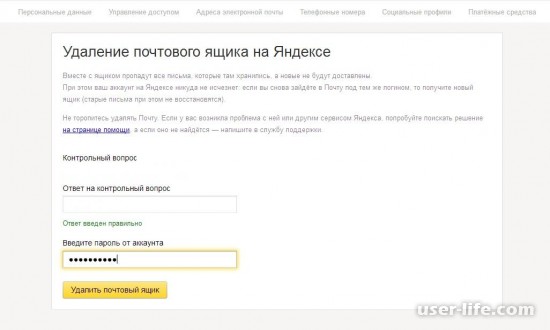 Первая часть адреса — до знака @yandex.ru — и будет логином.
Первая часть адреса — до знака @yandex.ru — и будет логином. - Ну а для предусмотрительных — зарегистрировавших в сервисах «Яндекс» свой мобильный телефон — можно восстановить почту по номеру телефона: зарегистрированным на «Яндексе» номером телефона можно пользоваться как логином наравне с основным (если в настройках для этого номера «использовать номер телефона как логин» переключатель был установлен во «вкл.»).
Если «Яндекс» ответил «Неправильная пара логин/пароль»
Скорее всего, забыли пароль от «Яндекс.Почты».
Восстановить пароль от «Яндекс.Почты» можно на странице восстановления доступа (ссылка на эту страницу расположена ниже поля для ввода пароля).
На этой странице «Яндекс» запросит логин, к которому восстанавливается пароль и попросит ввести проверочные символы («капчу»). После ввода логина и «капчи» надо нажать кнопку «Дальше».
В зависимости от того, какие персональные данные были указаны при регистрации почтового ящика, на странице восстановления будут указаны способы восстановления пароля:
- по номеру телефона;
- по дополнительному адресу электронной почты;
- по контрольному вопросу.

Восстановление по контрольному вопросу используется только в том случае, если в сервисе «Яндекс» не был зарегистрирован ни мобильный телефон, ни дополнительный почтовый адрес.
Если же был указан и мобильный телефон, и дополнительный адрес — можно будет выбрать способ восстановления пароля.
При восстановлении по номеру телефона:
- «Яндекс» предложит ввести номер телефона.
- На этот номер будет выслан (по SMS) код подтверждения восстановления пароля. Этот код нужно ввести в соответствующем поле на странице восстановления доступа (оно будет показано после отправки письма).
- После этого «Яндекс» предложит ввести и подтвердить новый пароль и проверочные символы.
SMS придёт лишь через несколько минут. Если SMS не приходит слишком долго — можно повторно запросить отправку SMS (но не следует с этим торопиться — количество отправляемых для восстановления пароля SMS ограничено).
При восстановлении по дополнительному адресу электронной почты:
- «Яндекс» предложит ввести дополнительный адрес электронной почты, указанный в персональных данных учетной записи.
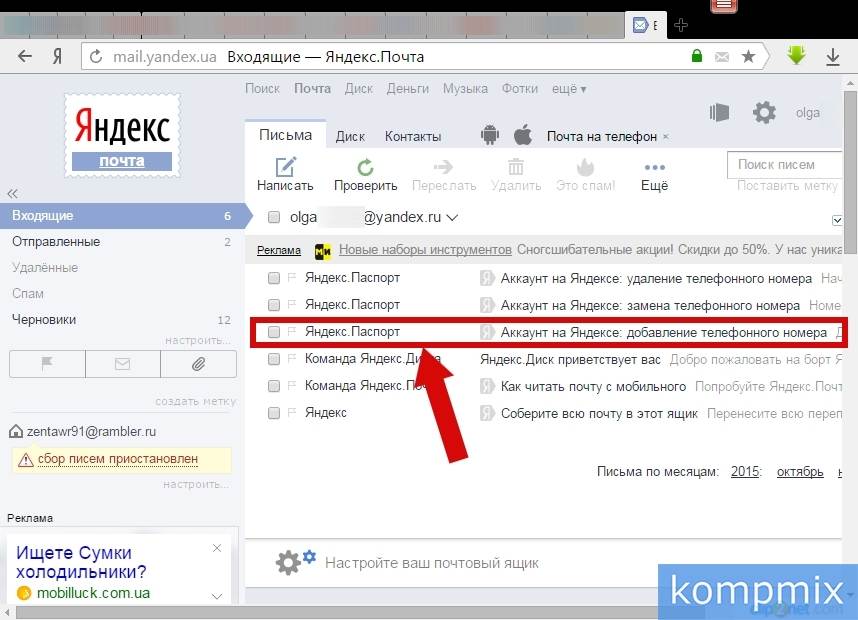
- По этому адресу через несколько минут придёт письмо с инструкцией по восстановлению пароля (фактически в этом письме важна только ссылка, по которой нужно перейти для восстановления пароля).
- После перехода по указанной в письме ссылке «Яндекс» предложит ввести новый пароль, подтвердить его и ввести проверочные символы («капчу»), после чего перейдёт на страницу почтового ящика.
- «Яндекс» задаст контрольный вопрос (тот вопрос, который был указан при создании учетной записи). Надо ввести на него заданный ответ. При вводе ответа можно не заботиться о заглавных и прописных буквах — «Яндекс» игнорирует регистр ввода. Но вот раскладка клавиатуры должна быть верной, «Яндекс» не примет ответ «rjirf», введенный вместо «кошка».
- Если ответ был правильным — «Яндекс» предложит ввести новый пароль (и подтвердить его), после чего перейдёт на страницу почты.
Настройки cookies
Ещё одной причиной неудачи при авторизации может быть неправильная настройка (или отключение) так называемых «cookies» — данных, которые браузер сохраняет на компьютере пользователя при посещении сайтов.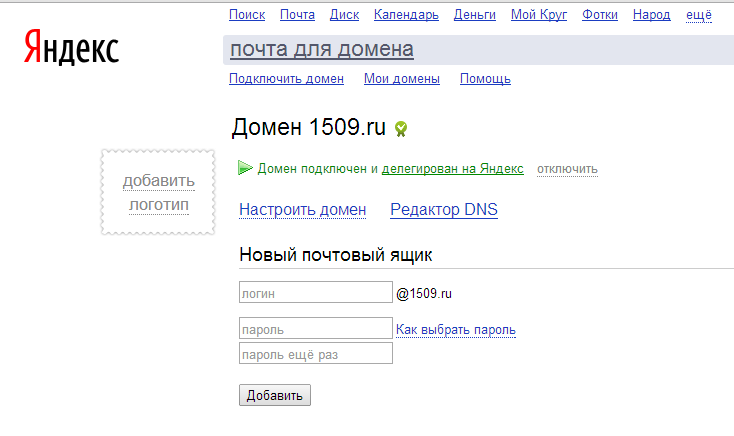 В частности, браузер может сохранять пароли к сайтам — в том числе и к сайту «Яндекса».
В частности, браузер может сохранять пароли к сайтам — в том числе и к сайту «Яндекса».
Для корректной работы с сервисами «Яндекса» cookies должны быть разрешены. Но часто запрещают хранение cookies из соображений безопасности (вредоносные сайты могут записывать в cookies свою информацию). В таком случае следует внести сайт «Яндекса» в список исключений в настройках cookies. Настройка cookies в различных браузерах похожа, но детали могут отличаться. Как именно надо настроить cookies для конкретного браузера — подробно описано на странице http://help.yandex.ru/common/browsers-settings/browsers-cookies.xml.
Если cookies разрешены (для всех сайтов или по крайней мере для «Яндекса»), может понадобиться очистить cookies, чтобы удалить из них неверные данные. Это также делается в настройках браузера.
вход на мою страницу Yandex
В этом уроке я покажу, как войти на свою страницу Яндекса с компьютера и телефона. Мы научимся выполнять вход в Яндекс Почту и пользоваться электронным ящиком.
Содержание:
1. Запустите приложение и из списка выберите «Яндекс».
2. Напечатайте логин (адрес ящика) и нажмите «Далее».
3. Напечатайте пароль и нажмите «Далее».
Если появится окошко сохранения, нажмите «Сохранить пароль».
4. Нажмите «Перейти к почте».
Откроется ваша почта. Внизу будет кнопка с иконкой карандаша для создания нового письма. В верхнем левом углу кнопка с изображением трех горизонтальных линий – для управления ящиком.
Вот и всё – теперь почта есть прямо в телефоне. Открыть ее можно через иконку на экране.
Приложение все время находится в памяти устройства. И когда придет новое письмо, вы получите об этом уведомление.
На заметку. Часто в телефоне уже есть встроенное почтовое приложение. И все, что нужно сделать, это ввести туда свой логин/пароль. Если вам удобнее работать с письмами через такое приложение, то и хорошо. Тогда ничего дополнительно устанавливать не нужно.
Как создать новый ящик
Чтобы получить новую электронную почту на Яндексе, необходимо зарегистрироваться на сайте yandex. ru. Обычно это дело пяти минут – нужно заполнить небольшую анкету. После регистрации сайт откроет вам новый ящик, через который можно сразу же отправлять и получать письма.
ru. Обычно это дело пяти минут – нужно заполнить небольшую анкету. После регистрации сайт откроет вам новый ящик, через который можно сразу же отправлять и получать письма.
- Открываем анкету регистрации по адресу passport.yandex.ru/registration.
- Заполняем каждую строку.
Имя. Печатаем свое имя.
Фамилия. А здесь свою фамилию.
Придумайте логин. Сюда нужно напечатать желаемый адрес. Для этого используйте английские буквы и/или цифры без пробелов. Логин должен начинаться с буквы. В качестве разделителя используйте точку или дефис. Пример логина: ivan.petrov5
Логин должен быть свободен для регистрации. Если он окажется занят, значит, такой ящик уже существует в системе – получить его нельзя. Придется придумать другое название или выбрать один из вариантов, предложенных сайтом.
Придумайте пароль. А здесь нужно указать секретный код для доступа в ящик. Пароль должен состоять из маленьких и больших английских букв, а также цифр. Кроме того, он должен быть длиннее шести знаков и не содержать пробелы. Пример: 6msnPiR9
Пример: 6msnPiR9
Повторите пароль. Сюда печатаем тот же самый код, что и в предыдущем поле.
Обязательно запишите логин и пароль в надежное место – это ваш доступ к почте!
Номер мобильного телефона. А здесь нужно указать номер вашего сотового с кодом оператора. Пример: +79001112233
Затем кликаем по кнопке «Подтвердить номер». На телефон поступит звонок – печатаем последние четыре цифры номера.
Если мобильного нет, нажмите на ссылку «У меня нет телефона». Затем выберите из списка контрольный вопрос, напечатайте на него ответ и введите капчу (буквы с картинки). Ответ на вопрос желательно записать в надежное место.
Рекомендую указывать именно номер телефона, а не контрольный вопрос. Так как без мобильного ящики часто взламывают.
Пример заполнения регистрационной анкеты
После нажатия на кнопку «Зарегистрироваться» откроется ваша новая почта на Яндексе. Теперь ею можно пользоваться: отправлять и получать письма, фотографии, документы. Подробнее об этом читайте далее в статье.
Подробнее об этом читайте далее в статье.
Учимся пользоваться почтой
У каждого электронного ящика в интернете есть уникальное название. Оно состоит из логина, знака @ и приставки — почтового сайта. Пишется такое название в одно слово без пробелов и без точки в конце. Пример: [email protected]
У почтовых ящиков на Яндексе в качестве приставки можно использовать любой из вариантов: yandex.ru, yandex.by, yandex.ua, yandex.kz, ya.ru или yandex.com.
Получается, если при регистрации я выбрал себе логин ivan.petrov, то полное название моего ящика будет [email protected] или [email protected], или [email protected], или с другой приставкой.
Значит, чтобы человек смог отправить мне письмо, нужно дать ему один из этих адресов. Не важно какой — это все один и тот же ящик, который принадлежит только мне.
На заметку. Логин пользователь выбирает себе при регистрации. Это уникальный определитель ящика в системе и поменять его нельзя.
Как устроена Яндекс.
 Почта
ПочтаПримерно так выглядит открытая Яндекс.Почта на компьютере:
Посмотрите в левую часть. Там есть надписи: «Входящие», «Отправленные», «Удаленные», «Спам», «Черновики».
- Входящие — сюда приходят письма.
- Отправленные — здесь дублируются письма, которые мы отправляем.
- Удаленные — сообщения, которые удалили (т.е. стёрли).
- Спам — сюда помещается реклама.
- Черновики — место, куда автоматически сохраняются письма в процессе их написания. Это помогает защитить их от утраты в случае сбоя.
На какую бы из этих надписей вы ни нажали, письма буду расположены посередине страницы. Те из них, которые еще не прочитаны, выделены жирным шрифтом. А обычного начертания – те сообщения, которые уже открывали.
Пример:
Для открытия письма по нему нужно просто щелкнуть один раз левой кнопкой мыши.
Как отправить письмо
Чтобы отправить письмо, нажмите на кнопку «Написать» вверху слева:
Загрузится страница составления письма.
Пример:
В поле «Кому» укажите электронный адрес, куда нужно отправить письмо. Что такое электронный адрес и как он пишется, я рассказывал ранее.
В поле «Тема» напечатайте, о чем письмо или от кого оно. Например, Отчет о поездке.
Само письмо наберите в самом большом поле. Если текста много, то это поле автоматически расширится (сбоку появится ползунок).
После того как поля заполнены, щелкните по оранжевой кнопке «Отправить» внизу или вверху.
Через мгновенье сообщение улетит по указанному адресу, после чего загрузится страница «Письмо успешно отправлено». А еще через пару секунд откроется страница с входящими сообщениями.
Копия отправленного письма добавится в папку «Отправленные» в правой части ящика.
Как отправить фото или документ
Чтобы переслать по электронной почте фотографию или документ, нужно повторить все те же действия, что и при написании обычного письма. Но только перед отправкой добавить внутрь файл.
Для этого нажмите на иконку с изображением скрепки рядом с нижней кнопкой «Отправить».
Появится окошко для выбора картинки, документа или другого файла. Найдите нужный файл через это окно и щелкните по нему два раза левой кнопкой мыши.
Окошко исчезнет, а над кнопкой «Отправить» будет написано название выбранного файла.
На заметку. Если вы хотите отправить не один, а несколько файлов, прикрепите каждый из них точно таким же способом.
Отправлять письмо с вложением нужно так же, как и обычное, — нажав на кнопку «Отправить». Подробнее об отравлении писем читайте по ссылке.
Если войти не получается
Яндекс – одна из лучших почтовых служб в мире. Поэтому проблем в ее работе обычно не возникает — письма доставляются в течение нескольких минут в любую точку мира. Если проблемы и случаются, то, как правило, они связаны со входом в ящик.
Ошибка «Неверный пароль»
Такая надпись появляется, когда при входе в ящик вы печатаете неправильный пароль.
Самые частые причины этой ошибки:
- Русский алфавит вместо английского;
- Неправильный регистр букв;
- Пробелы.

Русский алфавит вместо английского. В пароле не может быть русских букв. Он состоит только из английских букв, а также может содержать цифры и знаки. Поэтому перед набором нужно проверить алфавит — он должен быть обязательно английским.
Неправильный регистр букв. Это когда при печати вы вместо строчных букв набираете прописные и наоборот.
Например, есть такой пароль: TMssnkmm. В нем первые две буквы большие, а остальные маленькие. Если вы хотя бы одну букву наберете не в том размере, система выдаст ошибку.
На заметку. Часто буквы набираются в другом размере из-за того, что была случайно нажата клавиша Caps Lock. Она автоматически делает все буквы прописными. Чтобы это исправить, нужно просто один раз на нее нажать.
Пробелы. В пароле не может быть пробелов. Ни в начале, ни в середине, ни в конце. Он должен состоять только из английских букв (цифр/знаков), без промежутков.
Как правильно набрать пароль
1. Откройте «Пуск», выберите из списка «Стандартные – Windows» (внизу) и запустите программу Блокнот.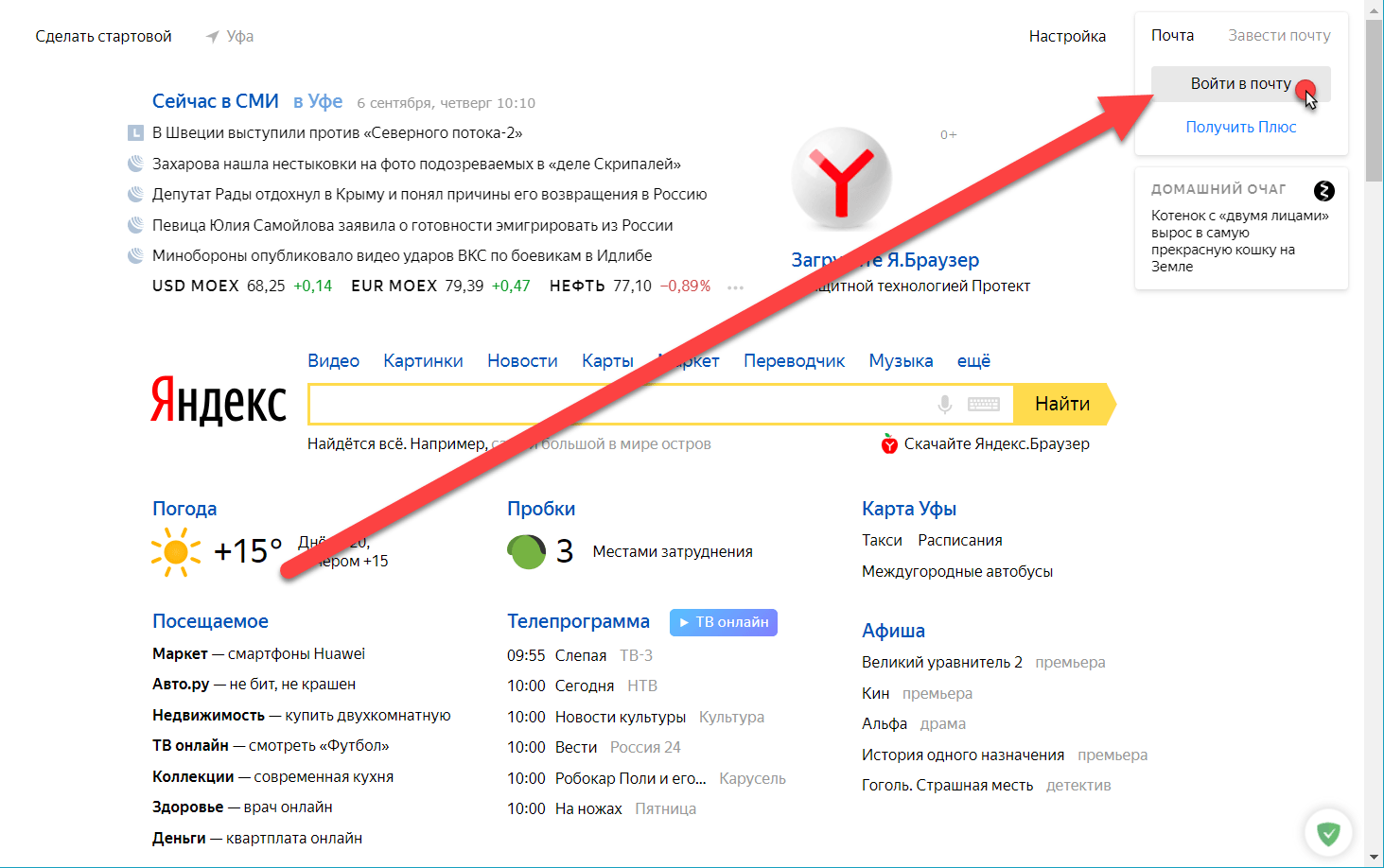
2. Напечатайте свой пароль и проверьте, чтобы всё было набрано правильно. Не ставьте пробел ни в начале, ни в конце и не нажимайте Enter!
Пример:
3. Выделите пароль. Для этого щелкните по кнопке «Правка» и выберите «Выделить все». Затем скопируйте его: правой кнопкой по выделенному тексту – Копировать.
4. Вставьте пароль в форму для входа в почту: правой кнопкой по строке – Вставить.
Если не помогло. Возможно, вы допускаете ошибку не в пароле, а в логине. И, получается, что вводите данные от чужого ящика.
Объясню на примере. Допустим, у меня ящик с адресом [email protected]. Но при печати логина я пропустил букву i – напечатал ilya_86.
Затем указал пароль, но система выдала ошибку, что он неправильный. И он действительно неправильный, потому что адрес [email protected] принадлежит другому человеку, не мне. И пароль от него другой.
Если неправильно набрать хотя бы в одну букву или цифру логина, Яндекс выдаст ошибку «Неверный пароль» либо «Такого аккаунта нет».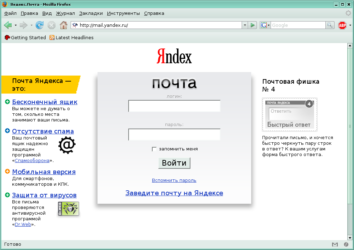
Ошибка «Такого аккаунта нет»
Ошибка «Такого аккаунта нет» появляется, если вы неправильно набрали логин. Это сообщение означает, что такого ящика не существует в системе.
Обычно так бывает, если набрать не ту букву или цифру в логине. Например, не yan_pavlov, а jan_pavlov. Не irina.58, а irina58.
Даже одна неправильная буква, цифра или знак – это уже ошибка. Причем система может выдавать как «Такого аккаунта нет», так и «Неверный пароль».
Что делать. Есть три варианта решения этой проблемы:
- Попробуйте несколько схожих логинов. С точкой, с дефисом, с разными вариантами написания.
- Узнайте свой адрес у того, кому вы отправляли письма с этого ящика.
- Восстановите доступ к ящику.
Как восстановить доступ к ящику
Если войти никак не получается, Яндекс поможет восстановить доступ. Для этого под формой для входа нажмите на ссылку «Не помню логин» или «Не помню пароль». И следуйте инструкции.
Сайт попросит ввести данные, которые были указаны в настройках ящика. Это может быть номер мобильного, ответ на секретный вопрос. Если всё сделаете правильно, почту вам вернут сразу же.
Это может быть номер мобильного, ответ на секретный вопрос. Если всё сделаете правильно, почту вам вернут сразу же.
Это самый простой способ восстановления. Но если ничего не получится, есть еще один вариант. Он значительно сложнее, поэтому советую использовать его только в крайнем случае:
- Перейдите по ссылке: passport.yandex.ru/restoration
- Напечатайте свой логин и буквы с картинки, нажмите «Далее».
Загрузится анкета восстановления:
Ее нужно заполнить теми данными, которые были указаны в ящике. Обратите внимание на поле «Электронный адрес для связи». Здесь нужно ввести другую свою почту – на нее придет решение о восстановлении доступа.
Если второго ящика нет, зарегистрируйте его. Лучше сделать это на каком-нибудь другом сайте — Майле или Гугле (Gmail). О том, как это сделать, читайте здесь.
Ответы на частые вопросы
Как защитить свою почту
Нажмите на иконку в правом верхнем углу ящика и выберите «Безопасность».
- Назначьте сложный пароль: минимум 10 знаков, включая большие и маленькие буквы, цифры, символы.
- Привяжите к почте свой номер мобильного телефона.
- Не забывайте выходить из ящика на чужих устройствах (компьютерах, телефонах). Для этого нужно щелкнуть по своему логину в правом верхнем углу и выбрать «Выйти из сервисов Яндекса».
На компьютере уже выполнен вход в другой ящик. Как, не закрывая его, зайти в еще одну почту?
Откройте главную страницу yandex.ru. В правом верхнем углу сайта нажмите на аватарку (картинку пользователя).
Выберите пункт «Добавить пользователя».
Откроется форма для входа. Введите логин/пароль и войдите. Теперь будет открыто сразу два ящика. Переключаться между ними можно через логин в правом верхнем углу страницы.
На заметку. А еще можно войти в другой ящик через режим инкогнито. Тогда данные от этой почты не сохранятся на компьютере.
Что делать, если почта медленно работает
Обычно это связано со скоростью интернета. Значит, интернет либо медленный, либо работает с перебоями.
Значит, интернет либо медленный, либо работает с перебоями.
Тогда можно воспользоваться легкой версией. Это та же самая Яндекс Почта, только упрощенная. Доступна она по адресу: mail.yandex.ru/lite.
Переключиться обратно на полную версию можно по ссылке внизу страницы:
В Яндекс Почте есть возможность войти в ящик через соцсеть. Что это значит?
Да, можно войти в ящик при помощи социальной сети: Вконтакте, Facebook, Одноклассники, Twitter. Или через адрес в другой системе – Mail.ru, Google.
Но это получится сделать только в том случае, если вы изначально регистрировали ящик на соцсеть. Тогда адрес будет привязан к вашей страничке и можно заходить в почту без логина и пароля.
Я не нашел ответ на свой вопрос
Ответы на другие вопросы можно найти в официальной справочной службе Яндекса по ссылке.
Яндекс Почта – сервис электронной почты, заслуживший большую популярность среди российских пользователей. Основным преимуществом является неограниченное дисковое пространство, простое управление, возможность подключения дополнений.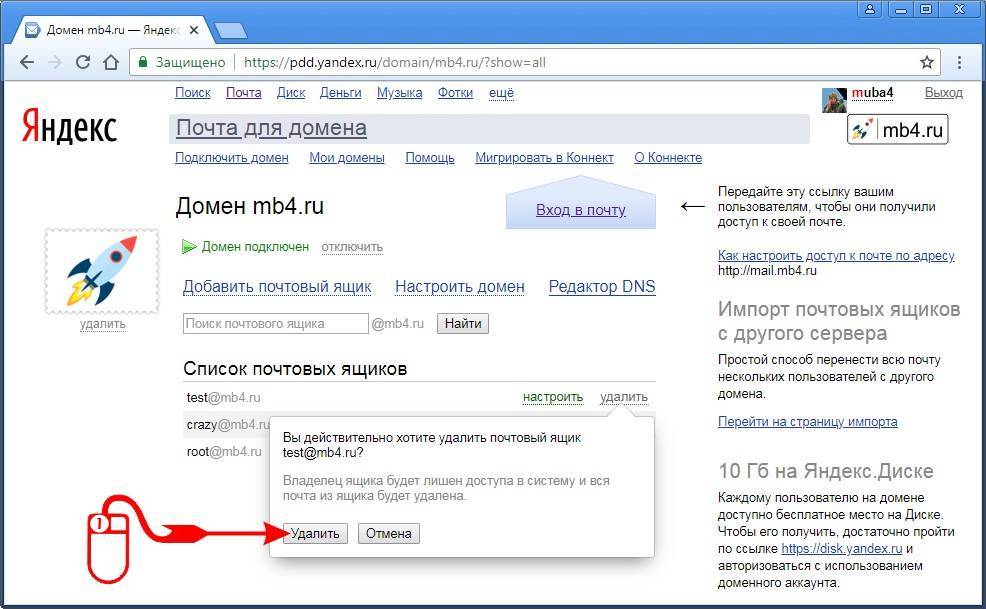 Также пользователи могут персонализировать почтовый клиент. Сервис предоставляет большой ассортимент тем оформления, среди которых присутствуют самые разнообразные варианты.
Также пользователи могут персонализировать почтовый клиент. Сервис предоставляет большой ассортимент тем оформления, среди которых присутствуют самые разнообразные варианты.
Форма входа в почту Яндекса.
Почтовый сервис поддерживает несколько способов авторизации.
Вход через пароль
Откройте главную страницу, нажмите кнопку «Войти». Система потребует указать логин с паролем. После ввода идентификаторов они будут автоматически проверены. Через несколько секунд отобразится интерфейс почтового ящика. Если авторизоваться не удается – внимательно проверьте регистр символов, раскладку клавиатуры, наличие опечаток. Также можете воспользоваться опцией восстановления доступа.
Через социальную сеть
Яндекс Почта позволяет прикрепить профиль социальной сети. Поддерживается взаимодействие с Одноклассниками, Фейсбуком и ВКонтакте. Сначала авторизуйтесь в почте обычным способом и привяжите страницу. Сервис импортирует персональную информацию. Впоследствии пользователь сможет посещать почтовый ящик единственным нажатием кнопки, без необходимости указания пароля или логина.
Безопасная авторизация (чужой компьютер)
Иногда проверить письма необходимо с чужого компьютера. Чтобы конфиденциальные данные не перехватили злоумышленники, рекомендуется поставить галочку возле пункта «Чужой компьютер». Такой режим предусматривает повышенные настройки безопасности. Например, после завершения работы с почтой пользовательский сеанс не сохраняется. Вся информация будет передаваться через защищенное соединение.
Как создать свою почту на Яндексе?
Форма регистрации почтового ящика на Яндексе.
Для регистрации почты выполните несколько простых действий:
- Нажмите кнопку «Завести почту» на главной странице.
- Заполните предложенную анкету. Будущему пользователю требуется указать персональную информацию – фамилию, имя, желаемый логин. Сегодня почтой пользуются миллионы людей, поэтому многие логины давно заняты. Рекомендуется самостоятельно придумать необычный вариант или воспользоваться предложенными подсказками.
 Также укажите надежный пароль. Секретный код должен содержать несколько символов различного регистра. Пользоваться простыми паролями наподобие «Password» или «12345» запрещено – почту смогут взломать злоумышленники. Хорошим вариантом является комбинация символов из шести строчных и прописных букв.
Также укажите надежный пароль. Секретный код должен содержать несколько символов различного регистра. Пользоваться простыми паролями наподобие «Password» или «12345» запрещено – почту смогут взломать злоумышленники. Хорошим вариантом является комбинация символов из шести строчных и прописных букв. - Укажите мобильный телефон. Номер требуется для быстрого восстановления доступа. Если пользователь случайно забудет пароль, можно отправить заявку на получение нового секретного кода посредством соответствующей кнопки. Если посетитель не желает предоставлять телефон, сервис предложит выбрать секретный вопрос. Придумайте подходящий ответ и запомните. Рекомендуется, чтобы вопрос был сложным. Иначе почтовым ящиком быстро завладеют злоумышленники. После перечисленных действий остается нажать кнопку подтверждения, дождаться перенаправления на новую страницу и пользоваться всеми возможностями электронной почты.
Как восстановить пароль от Яндекс Почты?
Если пароль был забыт, то сперва введите свой логин в форму по восстановлению доступа.
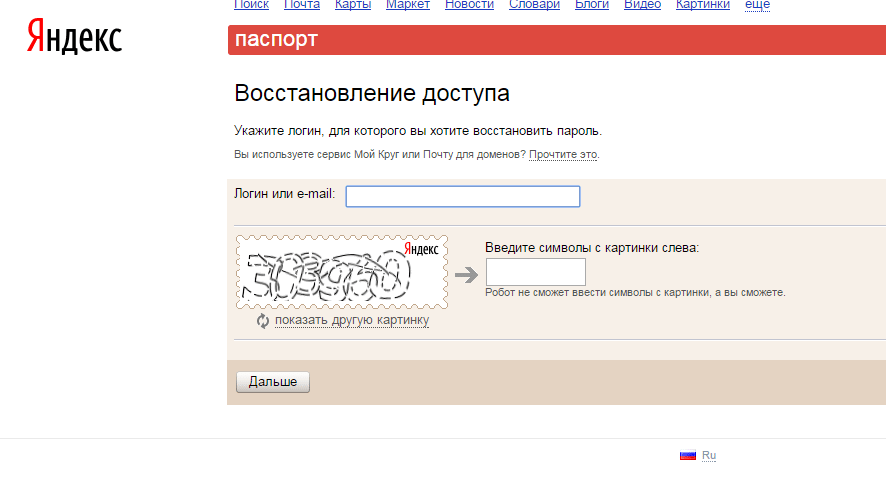 Далее будет предложено 2 способа восстановить пароль по почты Яндекса:
Далее будет предложено 2 способа восстановить пароль по почты Яндекса:- через телефон Введите привязанный номер телефона и получите секретный код. После его ввода появится возможность указать новый пароль.
Выводы
Таким образом, регистрация и авторизация выполняется за несколько минут. Рассмотренная процедура доступна каждому пользователю. После создания личного кабинета посетитель сможет отправлять письма, получать сообщения или выбирать визуальное оформление почтового сервиса. Яндекс Почта постоянно добавляет полезные возможности, поэтому пользоваться сервисом становится намного удобнее. Существует мобильная версия для телефонов, и даже официальное приложение. Дополнительное преимущество сервиса – совершенно бесплатное обслуживание независимо от количества принятых или отправленных писем.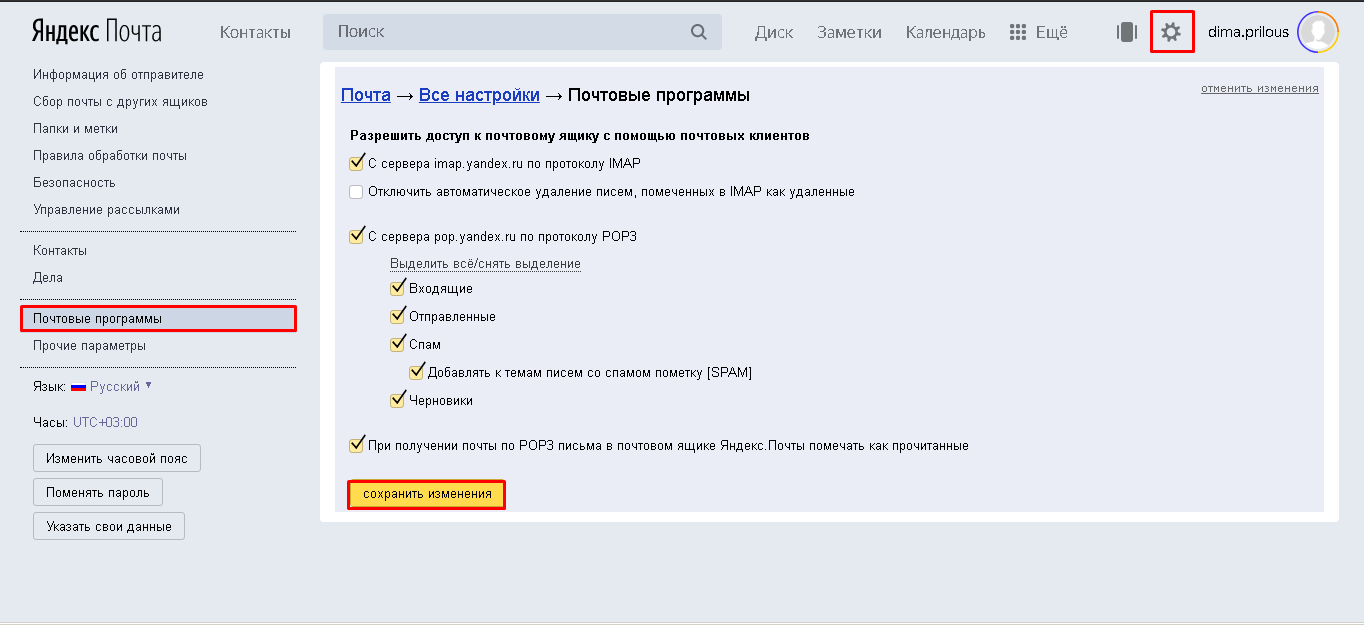
[Всего: 2 Средний: 4.5/5]</ul>
Что такое Яндекс Почта
Яндекс-почта – популярный бесплатный почтовый сервис, являющийся в настоящее время одним из самых популярных у пользователей России и стран СНГ. Он очень прост, удобен, а главное – надежен. Помимо этого, почта предоставляет целый ряд сервисов, заметно облегчающих работу пользователя («Яндекс.Диск», «Яндекс.Фотки», «Яндекс.Видео» и многие другие).
Предусмотренный сервисом максимальный размер письма составляет 30 мегабайт. Также особого внимания заслуживает факт отсутствия ограничений размера почтового ящика, что можно уверенно отнести к одному из главных его достоинств.
Читайте также: Полная инструкция по использованию Яндекс Диск на компьютере
Способы входа
Рассмотрим несколько способов входа в сервис Яндекс Почта.
Совет! Если вам нужна качественная и не дорогая игровая мышь, закажите данную модель в М видео по привлекательной цене.
Через логин и пароль
Если электронная почта в Яндекс уже создана, то для входа в неё через логин-пароль достаточно:
- Открыть сайт Яндекс
- Выбрать в правом верхнем углу «Почта».
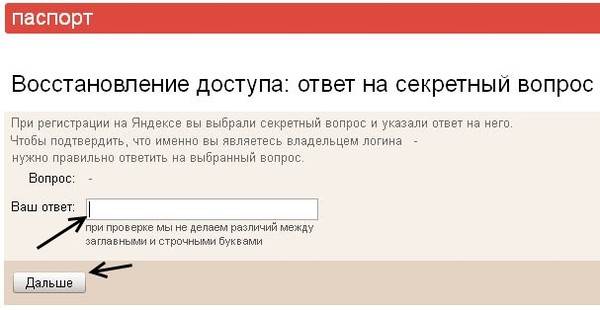
- Ввести данные, указанные при регистрации.
Через социальную сеть
Предусмотрена также авторизация через известные социальные сети (Вконтакте, Одноклассники, Facebook и другие), при условии, что пользователь ранее создал там страницу и по-прежнему имеет к ней доступ. Для этого необходимо под кнопкой «Войти» нажать на иконку социальной сети, через которую планируется осуществить вход в Яндекс-почту, и осуществить привязку к учетной записи.
Как войти через чужой компьютер
Для тех, кто регулярно входит в почтовый ящик через компьютер, который находится на рабочем месте или в интернет-кафе, и опасается взлома (несанкционированный вход на мою страницу электронной почты Яндекс), рекомендуется поставить галочку рядом с надписью «Чужой компьютер» после ввода логина и пароля.
Инструкция по созданию аккаунта, если его нет
- Для начала необходимо войти на портал Яндекс, затем обратить внимание на правый верхний угол, где будет написано «Завести почту», и нажать на кнопку.
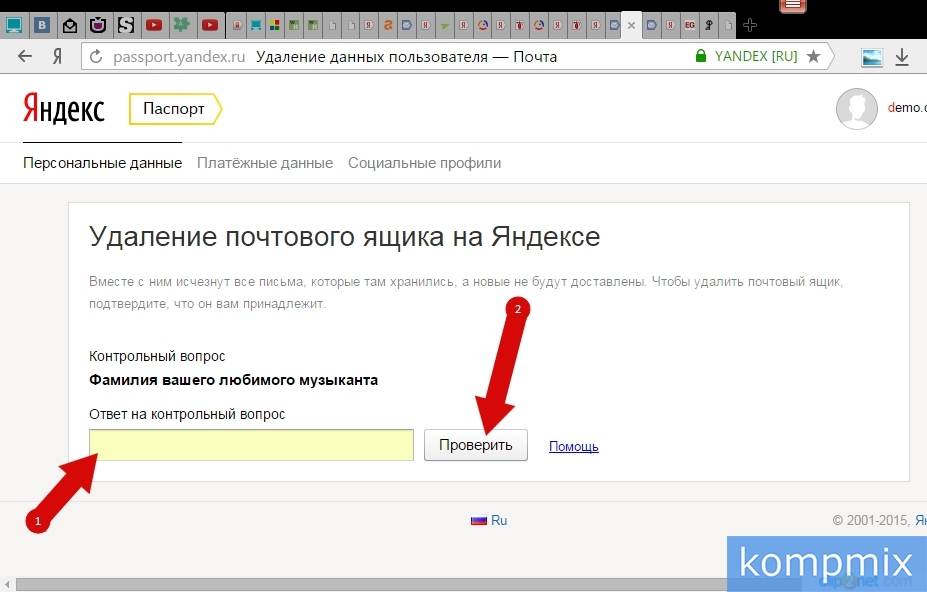
- Для начала необходимо войти на портал Яндекс, затем обратить внимание на правый верхний угол, где будет написано «Завести почту», и нажать на кнопку.
- Далее пользователю предстоит заполнить анкету – ввести имя, фамилию, придумать логин (если введенный логин уже занят кем-то другим, на экране появится соответствующее уведомление), а также пароль. Выбору пароля для почтового ящика следует уделить особое внимание. Не рекомендуется выбирать простые пароли (qwerty, йцукен и подобные), иначе злоумышленникам не составит труда завладеть аккаунтом. Желательно выбрать пароль, который будет состоять 8 символов – цифр, заглавных и прописных букв латинского алфавита, знаков
#, %, &и других.
- Далее пользователю предстоит заполнить анкету – ввести имя, фамилию, придумать логин (если введенный логин уже занят кем-то другим, на экране появится соответствующее уведомление), а также пароль. Выбору пароля для почтового ящика следует уделить особое внимание. Не рекомендуется выбирать простые пароли (qwerty, йцукен и подобные), иначе злоумышленникам не составит труда завладеть аккаунтом. Желательно выбрать пароль, который будет состоять 8 символов – цифр, заглавных и прописных букв латинского алфавита, знаков
регистрация в яндекс почта
- Следующий шаг – ввод номера телефона. Необходимость этого действия связана с тем, что в случае утери пароля (и, как следствие, доступа к почтовому ящику) его можно будет легко восстановить. Если у пользователя отсутствует доступный номер, ему будет предложено выбрать любой «секретный вопрос» и ввести ответ на него.
Заключение
Вышеуказанные действия помогут быстро осуществить переход на сервис Яндекс и полноценно использовать его почтовые функции.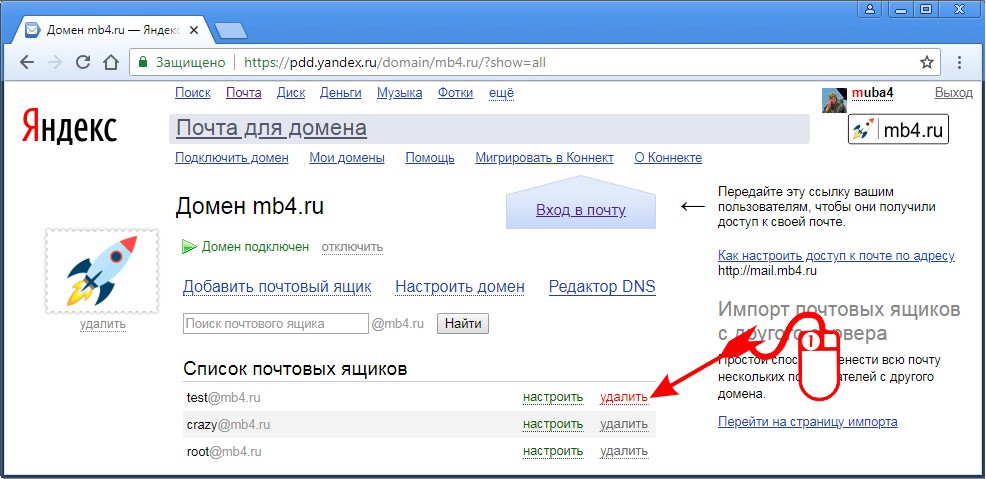 Они не требуют значительных затрат времени и обеспечивают высокое качество работы в дальнейшем.
Они не требуют значительных затрат времени и обеспечивают высокое качество работы в дальнейшем.
Синхронизируйте аккаунт с браузером, чтобы можно было оперативно посмотреть корреспонденцию в почтовом ящике в процессе веб-сёрфинга.
Внимание! Если не удалять сохранённые учётные данные в веб-обозревателе, при повторном его запуске снова проходить авторизацию не нужно.
1. Щёлкните в верхней панели кнопку «три полоски».
2. Выберите пункт «Синхронизация» в выпавшем списке.
3. Наберите логин и пароль, щёлкните кнопку «Включить… ».
4. В новой панели нажмите «Закрыть окно».
5. Теперь чтобы узнать есть ли входящие сообщения, вам достаточно на страничке поисковика взглянуть на строку «Почта» в панели профиля.
При помощи специального аддона вы можете избавиться от назойливого вопроса «Как там моя почта, есть ли сообщения?». Он позволяет выполнять мониторинг входящих сообщений и управлять e-mail, не заходя на страницу аккаунта.
Рассмотрим пример установки чекера писем в браузере Firefox:
Примечание. В других браузерах процедура инсталляции аддона Яндекс осуществляется практически аналогичным образом.
В других браузерах процедура инсталляции аддона Яндекс осуществляется практически аналогичным образом.
1. На страничке https://addons.mozilla.org/ru/firefox/addon/yandex-mail-notifier/ клацните опцию «Добавить в Firefox».
2. В панели с запросом щёлкните «Установить».
3. В ряду кнопок верхней панели нажмите значок «конверт» (иконку аддона).
4. Выполните вход в профиль (заполните форму на открывшейся вкладке).
5. Снова нажмите иконку, чтобы просмотреть входящие сообщения.
Клацните по заглавию письма, чтобы полностью открыть его в другой вкладке. При наведении курсора на сообщения вы можете его удалить, отметить как прочитанное или отправить в папку «Спам», нажав соответствующую кнопку в мини-панели управления.
(инструкции для ОС Android)
1. Запустите с домашнего экрана любой имеющийся браузер.
2. Наберите в адресной строке URL сервиса — yandex.ru.
3. Выполните стандартную авторизацию (см. инструкцию вход на ПК).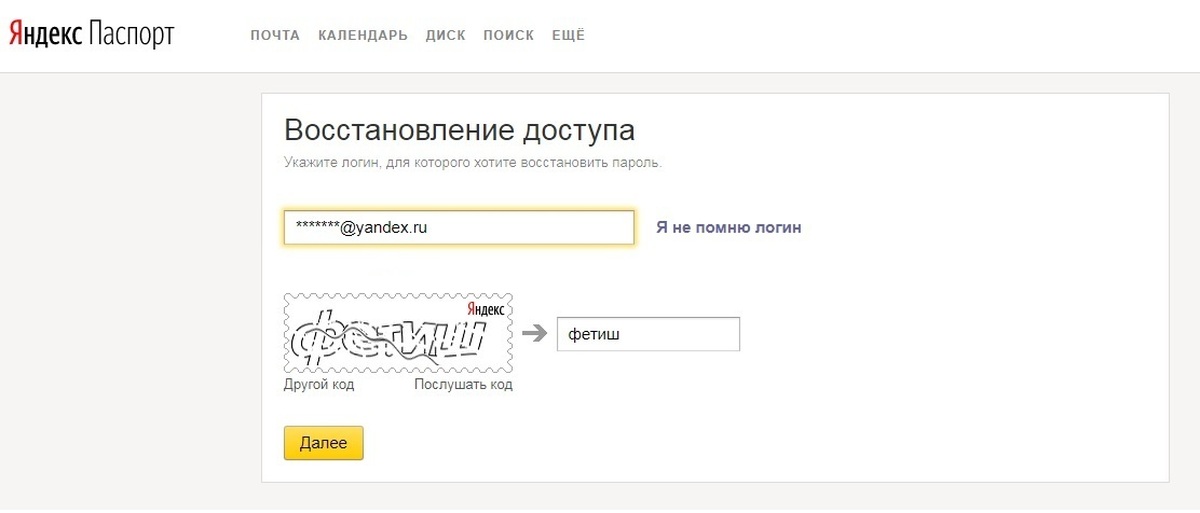
1. Откройте Google Play. Задайте запрос — Яндекс.Почта.
2. Перейдите на страницу приложения. Тапните «Установить».
3. После инсталляции нажмите «Открыть».
4. Напечатайте логин и пароль. Кликните «Войти».
5. В открывшемся окне выберите «Перейти к почте».
6. В панели «Входящие» тапните письмо, которое хотите прочитать (сообщение полностью откроется в соседней панели).
7. Чтобы перейти в другой раздел e-mail, прикоснитесь пальцем к значку «три полоски».
Удобной вам работы онлайн с почтой Яндекс! Подробный обзор сервиса читайте здесь.
Читайте также:Как сменить пароль на Рамблер почте?
Видео по теме:
</li>></li>Как войти в электронную почту Mail. ruКак войти В Контакт через логин и парольКак зарегистрироваться на Яндексе бесплатно?
ruКак войти В Контакт через логин и парольКак зарегистрироваться на Яндексе бесплатно?Яндекс почта вход в почту моя страница
Вход в мой личный кабинет Yandex можно выполнить, сделав несколько шагов:
1. Перейти на главную страницу сайта Яндекс. В верхнем правом углу сайта нажать на кнопку “Войти в почту”. Если у вас еще нет электронной почты Yandex, то нужно нажать на ссылку “Завести почту”. О том как зарегистрировать почтовый ящик можно прочитать в статье Регистрация почтового ящика на Яндекс почта.
2. После того, как вы нажмете на кнопку “Войти в почту”, попадете на на страницу, где вам предложат выбрать аккаунт с которого вы заходили ранее, либо предложат ввести логин, или почтовый ящик, или телефонный номер (если такой имеется). Стоит обратить ваше внимание на то, что логином в яндекс почте является адрес вашего почтового ящика до знака @ (собака). на примере указан почтовый ящик [email protected], в котором выражение yandex является логином. После того, как вы введете ваши данные, нужно нажать кнопку “Войти”.
После того, как вы введете ваши данные, нужно нажать кнопку “Войти”.
На заметку: Также можно войти с помощью социальных сетей, если к вашему почтовому ящику привязан аккаунт из имеющихся социальных сетей.
3. Далее вас попросят ввести ваш пароль от электронной почты там, где моргает курсор ниже слов “введите пароль”. Если вы не помните пароль от вашей почты, но нажмите на ссылку “Не помню пароль”. Если вы забыли пароль, то можете прочитать в статье Как восстановить электронную почту на Яндексе. После того как вы ввели пароль, нужно нажать на кнопку “Войти”. Если вы сделали все правильно, то вы сразу попадете в яндекс почту в личный кабинет.
Вход в яндекс почту в личный кабинет через почтовый программы
Существует ряд известных почтовых программ, таких как: Microsoft Outlook, The Bat, Mozilla Thunderbird, Apple Mail и другие малоизвестные. С помощью этих программ можно зайти в яндекс почту не только через браузер яндекс, но и непосредственно с вашего компьютера, через эти программы.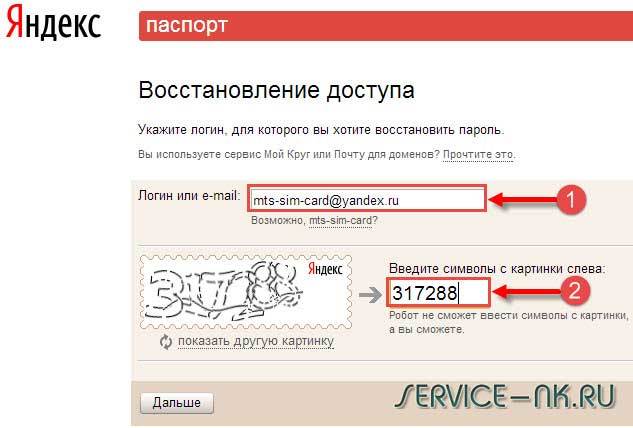 В последнее время, для входа в yandex mail, такими программами пользуются не так часто.
В последнее время, для входа в yandex mail, такими программами пользуются не так часто.
Совет: Если вы пользуетесь часто почтой яндекс, то можно добавить почтовый ящик в закладки, нажав Ctrl+D, и нажать “Готово”. Либо сделать яндекс почту главной страницей вашего браузера. О том как сделать, можно прочитать в статье: Яндекс главная страница – сделать стартовой
Не получается зайти в Яндекс почту
Если вам не получилось осуществить вход в Яндекс почту, то возможны несколько вариантов:
- Вы неправильно ввели свой почтовый ящик.Частые причины: а) Попробуйте изменить раскладку клавиатуры на английскую. б) Если в почте есть тире, правильно ли вы вбили его (их). в) Нули 0 очень похожи на буквы O, проверьте.
- Вы неправильно ввели свой пароль к почтовому ящику Яндекс.Частые причины: а) Попробуйте изменить раскладку клавиатуры на английскую. б) Проверьте не включен ли у вас Caps Lock.
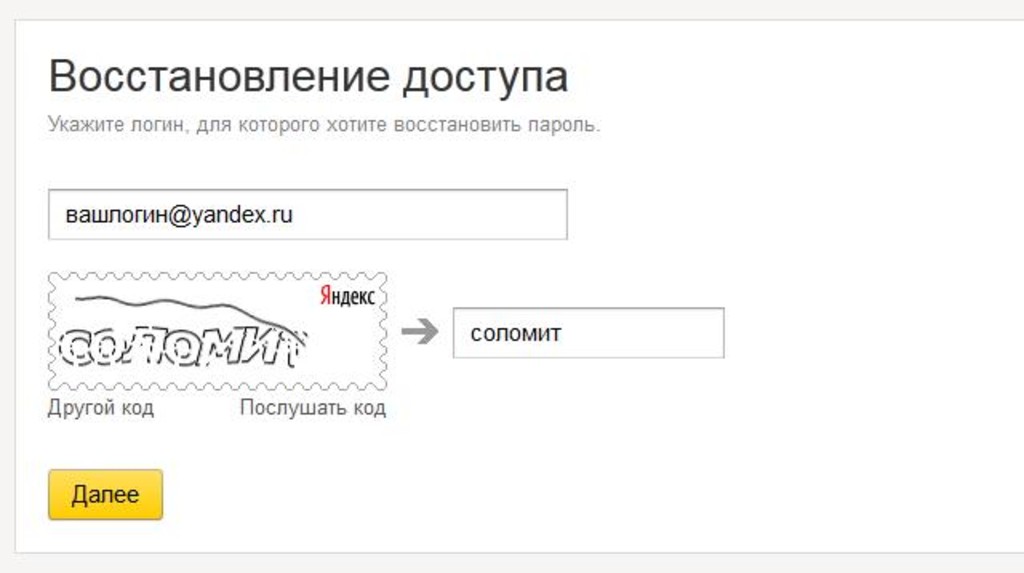 в) Вы забыли свой пароль к почтовому ящику Яндекс. (Подробно как восстановить вход в Яндекс почту, можно прочитать в статье “Как восстановить электронную почту Яндекс”.)
в) Вы забыли свой пароль к почтовому ящику Яндекс. (Подробно как восстановить вход в Яндекс почту, можно прочитать в статье “Как восстановить электронную почту Яндекс”.)
Используемые источники:
- https://neumeka.ru/pochta_yandex.html
- https://lichniy-kabinet.info/yandex-mail/
- https://kompukter.ru/yandeks-pochta-vhod-na-moyu-stranitsu/
- https://webereg.ru/servisy/voyti-elektronnuyu-pochtu-yandeks
- https://yandex-ru.ru/pochta-yandeks/yandeks-pochta-vxod-na-moyu-stranicu.html
Надежный способ переноса почты Яндекса на Gmail
Написано Рохит Сингх
Опубликовано на 12 августа 2022 г.
Обновлено на 28 октября 2022 г.
5/5 — (1 голос)
Если вы хотите перенести аккаунт с Яндекса на Gmail, вы открыли правильный пост. В этом техническом руководстве вы узнаете, как выполнить безопасную и надежную миграцию без каких-либо хлопот.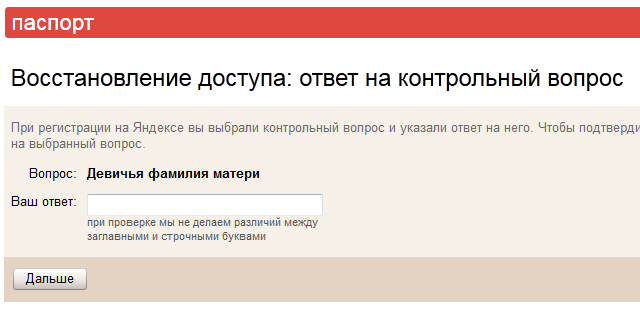 Также мы предоставим два разных метода переноса почты Яндекса на учетные записи Gmail.
Также мы предоставим два разных метода переноса почты Яндекса на учетные записи Gmail.
Как мы уже знаем, Яндекс Почта — это веб-служба электронной почты, предоставляемая интернет-компанией Яндекс. Это российская многонациональная корпорация, специализирующаяся на продуктах, связанных с Интернетом. Этот почтовый сервис оснащен множеством дополнительных функций, таких как современный интерфейс, улучшенное управление псевдонимами, управление контактами и многое другое.
В то время как Google Mail является широко используемым почтовым приложением во всем мире. Он начал предоставлять свои услуги 24 апреля 2004 г., а также хорошо разработан и спроектирован Google. В сервисе Gmail есть много дополнительных функций, таких как запланированная электронная почта и улучшенное управление электронной почтой и контактами. Кроме того, предоставляет расширенные функции безопасности. Узнав разницу между ними. Теперь приступим.
Читайте также: Перенос почты Яндекса в Office 365
Содержание
Переключить Если вы хотите перенести почту Яндекса в Gmail, вам необходимо в правильной последовательности выполнить действия, указанные ниже.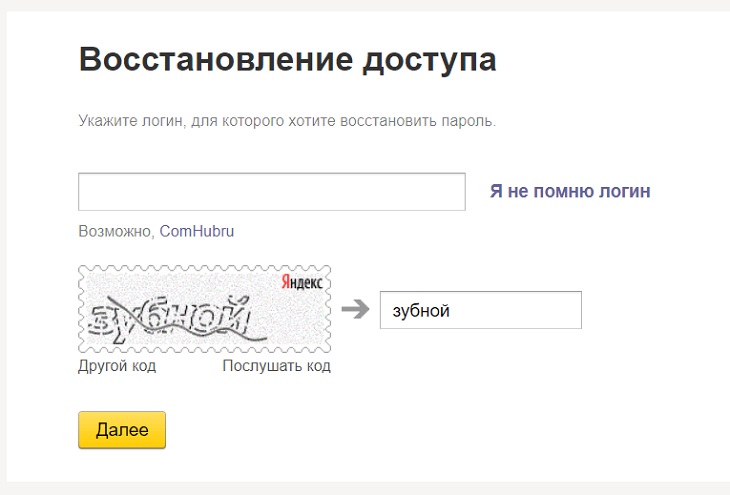
- Войдите в свою учетную запись Gmail , введя свои учетные данные.
- Перейдите к значку Gear и щелкните параметр Просмотреть все настройки .
- В Аккаунты и Импорт , нажмите на опцию Импорт почты и контактов .
- Теперь в новой вкладке введите свой Yandex Id и нажмите кнопку Продолжить .
- На следующем шаге введите свой Пароль приложения для Яндекс Почты и нажмите на кнопку Продолжить .
- Выберите Import Items и нажмите кнопку Start Import.
- В конце нажмите кнопку Ok для завершения процесса.
Используя описанный выше процесс, пользователи могут успешно перенести учетные записи Яндекса на Gmail. Но есть некоторые ограничения вышеописанного ручного метода, из-за которых пользователи ищут альтернативные способы переноса писем с Яндекса на Gmail.
Недостатки ручного подхода
Ручной процесс кажется простым, но с ним связаны различные недостатки, которые делают этот метод неэффективным.
- Этот процесс отнимает у пользователей огромное количество времени и усилий.
- Во время переноса данных безопасность данных отсутствует.
- Нетехническим пользователям может быть сложно следовать описанному выше процессу.
Способ мгновенного импорта Яндекс Почты в Gmail
Чтобы избежать всех вышеперечисленных сбоев метода, мы предлагаем пользователям выбрать Cigati Yandex Mail Backup Tool . Это одна из лучших утилит для резервного копирования и сохранения почты Яндекса в PDF, MSG, PST, MBOX, HTML, MHTML и т. д. Программное обеспечение также переносит Яндекс в Gmail, Office 365, iCloud, IMAP, Hotmail, Live Exchange и многие другие. более. Кроме того, он полностью разработан с использованием усовершенствованного алгоритма, который сохраняет оригинальность папки как она есть.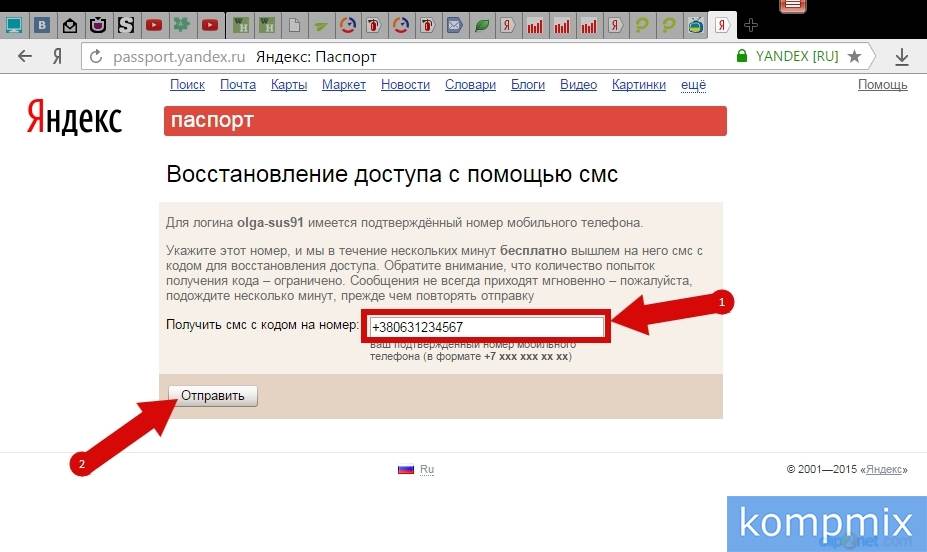 Более того, эта утилита на 100% безопасна, а значит, шансов на потерю данных нет.
Более того, эта утилита на 100% безопасна, а значит, шансов на потерю данных нет.
- Пользователи могут создавать резервные копии электронных писем Яндекса в различных форматах файлов и почтовых клиентах.
- Разрешить пользователям просматривать выбранные электронные письма перед началом процесса преобразования.
- Пользователи могут удалять повторяющиеся электронные письма из процесса резервного копирования.
- Может сохранять вложения отдельно при сохранении резервной копии в формате PDF.
Final Words
В предыдущем посте мы обсудили краткий процесс добавления Яндекс Почты в Gmail. Мы упомянули как ручной, так и профессиональный подходы. Пользователи могут выбрать наиболее подходящий способ для перехода с Яндекса на Gmail. Но мы рекомендуем пользователям выбрать профессиональный инструмент резервного копирования Gmail, который мгновенно перенесет вашу почту Яндекса в Gmail и многие другие форматы файлов и почтовые клиенты.
Об авторе:
Рохит Сингх
Рохит Сингх является консультантом по резервному копированию, восстановлению и миграции электронной почты и последние 3 года работает в Software Company. Он пишет технические обновления и их функции, связанные с MS Outlook, Exchange Server, Office 365 и многими другими почтовыми клиентами и серверами.
Связанный пост
Репутация домена Яндекс.com | yandex.com Abuse Risk
Репутация домена Yandex.com | риск злоупотреблений на yandex.com | Является ли yandex.com действительным?Является ли Yandex.com подозрительным доменом?
Почтовый домен yandex.com — это действительный , имеет правильные DNS-записи MX (mx.yandex.ru) и может принимать новую электронную почту. Yandex.com — популярный почтовый сервис, обычно используемый для создания личной учетной записи. Недавно на yandex.com появилось большое количество оскорбительных аккаунтов, которые мы классифицировали бы как профиль со средним уровнем риска .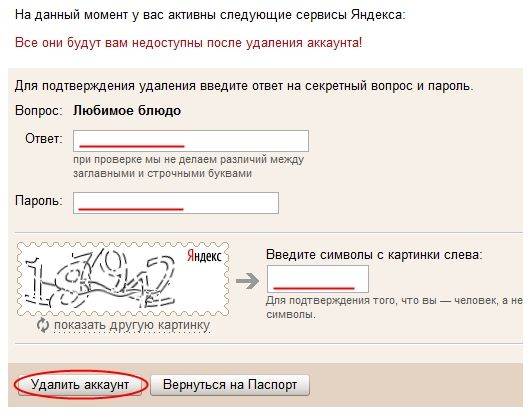 Необходимы дополнительные проверки для проверки пользователей из этого домена. В настоящее время Yandex.com занимает 39-е место.2-й по популярности веб-сайт в Интернете на основе посещений из недавнего веб-трафика.
Необходимы дополнительные проверки для проверки пользователей из этого домена. В настоящее время Yandex.com занимает 39-е место.2-й по популярности веб-сайт в Интернете на основе посещений из недавнего веб-трафика.
Пожалуйста, создайте бесплатную учетную запись , чтобы получить более точные результаты и активировать более высокую оценку репутации электронной почты. Если вы подозреваете, что электронная почта в этом домене является подозрительной, воспользуйтесь нашим бесплатным средством проверки адреса электронной почты для дальнейшего анализа.
Загрузить список адресов электронной почты или получить ключ APIСоздайте бесплатную учетную запись, чтобы получить доступ к более качественным данным об угрозах и черным спискам.
Яндекс.com Сводка рисков
Подозрительно. Сеть угроз IPQS обнаружила повышенный уровень злоупотреблений со стороны этого домена, однако этот домен также используется многими добросовестными пользователями. Мы рекомендуем выполнять проверку электронной почты для отдельных учетных записей для большей точности.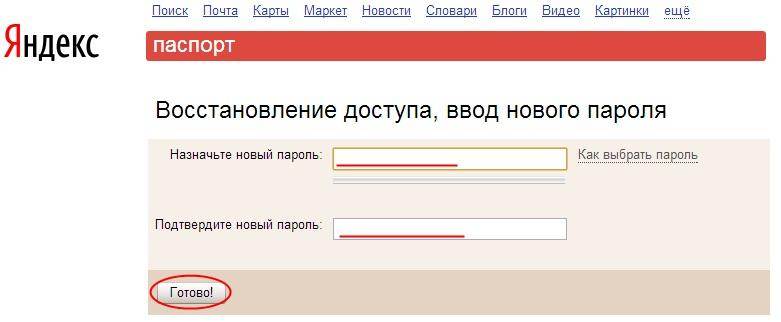
Оценка домена
Средний риск
ДЕЙСТВИТЕЛЬНО
ООО «ЯНДЕКС»
RU
mx.yandex.ru
Сталкивались ли вы с фейковыми аккаунтами?
Выполняйте расширенные проверки репутации для новых учетных записей пользователей, чтобы предотвратить поддельных пользователей, украденные пользовательские данные и низкокачественный контент. Используйте IPQS в режиме реального времени проверка пользователя API для оценки пользователей в точках действия, таких как страницы регистрации и оплаты.
Позвольте IPQS фильтровать ваших пользователей и платежи в режиме реального времени
Мгновенное прекращение злоупотреблений в любой отрасли или регионе. Интегрируйте API-интерфейсы защиты от мошенничества IPQS непосредственно в свою платформу для глубокой проверки пользователей без ложных срабатываний.
Получить бесплатный ключ APIПроверить репутацию домена
Быстро выполняйте проверки репутации домена , чтобы выявить подозрительные домены, используемые для неправомерных действий.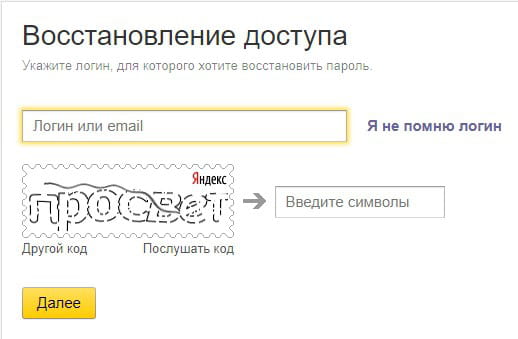 Примеры включают фишинг, вредоносное ПО, СПАМ, одноразовые электронные письма, используемые для создания поддельных учетных записей и возвратных платежей, а также аналогичные типы злонамеренного поведения.
Примеры включают фишинг, вредоносное ПО, СПАМ, одноразовые электронные письма, используемые для создания поддельных учетных записей и возвратных платежей, а также аналогичные типы злонамеренного поведения.
Оценка риска домена обнаруживает подозрительные домены, которые могут быть скомпрометированы или постоянно использоваться для мошеннических пользователей и платежей, одноразовые домены или вредоносное ПО и фишинг. Точный поиск репутации домена также может быть обеспечен в режиме реального времени с помощью нашей конечной точки API сканирования вредоносных URL-адресов, которая поддерживает URL-адреса или домены.
Бесплатная проверка репутации домена
Улучшите обнаружение фишинга, поддельных учетных записей и дубликатов пользователей, низкокачественного пользовательского контента и даже мошенничества с платежами. Анализируйте адрес электронной почты или уровень угрозы домена с помощью простого вызова API, чтобы предотвратить поддельные учетные записи и фильтровать пользователей в режиме реального времени. Остановите мошенников и вредоносных ботов с помощью простой проверки во время регистрации или оформления заказа.
Остановите мошенников и вредоносных ботов с помощью простой проверки во время регистрации или оформления заказа.
Точные проверки репутации домена подключаются к крупнейшей онлайн-сети угроз-приманок, поддерживаемой IPQS, с более чем 5000 активных ловушек по всему миру. Быстро обнаруживайте новые угрозы и последние модели злоупотреблений. Определите домены, часто используемые для рассылки спама и оскорбительного поведения, с помощью простой оценки репутации домена .
Сканируйте вредоносные URL-адреса и выполняйте поиск API репутации домена , чтобы определить возраст домена , фишинг и вредоносное ПО, припаркованные домены, одноразовые электронные письма и подобное подозрительное поведение. API поиска репутации домена предоставляет данные в режиме реального времени с малым временем отклика. Подключить точно анализ домена непосредственно в ваш сервер и бизнес-логику.
500 млн+
Анализ доменов ежемесячно
15+ млн
Домены высокого риска
5 млн+
Обнаружены фишинговые домены
Обработка электронной почты и домена с помощью нашей технологии проверки электронной почты.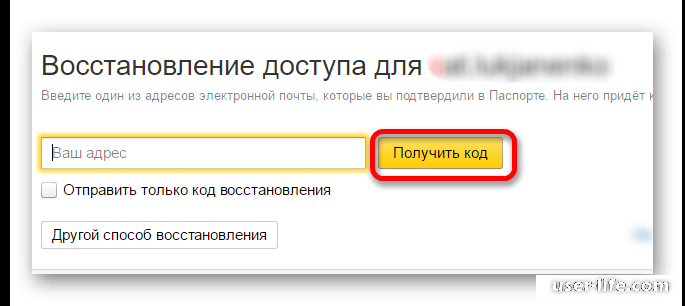
teco.sfxmailbox.com maksap.com maill5.xyz outsor.disbox.org
Eyeremind.com rvonsiteservice.com madjiie.com vodakov.com
cryptoevo.de bsasales.com felixkanar.ru arnend.com
copecbd.com Гардероба-ретро.pw лучший.houses.com allonthego.info
wkimmerly.com pickupfinder.org group.trillania.com Dailyhutto.магазин
karinanadila.art Манту.twitpost.info разное.britted.com fb2m.сайт
sefsg.com t-online.de emailforyou.net mail2english.com
mail2paul.com mail2college.com kcks.com mail2comedian.com
telerymd.com Сагра.лу galaxy5.com mail2april.com
mail2girl.com execs.com mail2hades.com dawsonmail.com
чат.ру Planetarymotion.net mail2wallstreet.com uk8.net
поэтический.com mail2secretagent.com the-master.com тискали.бе
mail2idontknow.com sharmaweb.com kristall2.ru boygenius.net
kasikk71324.cf 747c67.клуб tumima.cf 588card.com
exdocor.cf
mailsuckbro.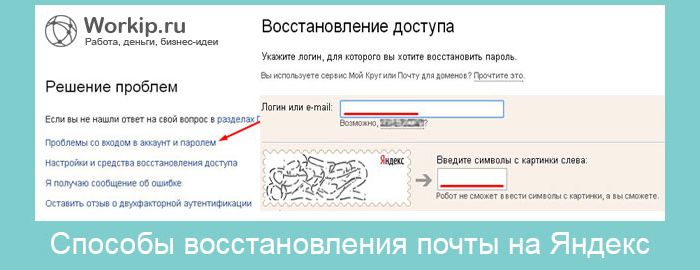 tk
заказатьalpilen.онлайн
cambridge.ga
tk
заказатьalpilen.онлайн
cambridge.ga
Пожалуйста, введите домен почтового сервера, который вы хотите проверить, в поле поиска выше, чтобы проверить оценка риска домена и анализ угроз. Этот бесплатный инструмент поиска доменов выполнит быстрый анализ домена, чтобы определить, не исходят ли из этого домена какие-либо мошенничество, злоупотребления, вредоносное ПО, фишинг и другие типы нежелательных действий. IPQS анализирует данные об угрозах для домена по всей нашей сети, основываясь на подсчете сотен миллионов транзакций в день и многочисленных отзывах наших клиентов в режиме реального времени. Вы также можете проверить состояние IP-репутации домена, что также может объяснить проблемы с репутацией домена.
Почтовые домены обеспечивают хороший начальный обзор репутации адреса электронной почты . Одноразовые поставщики услуг электронной почты с высоким уровнем риска могут привести к созданию поддельных или дублирующих учетных записей. Регистрация пользователей из доменов в этой категории должна рассматриваться как полностью мошенническая, а надежный API позволяет фильтровать регистрацию учетных записей в режиме реального времени. IPQS имеет полный набор инструментов для обнаружения бот-трафика и мошеннических регистраций с расширенной проверкой репутации электронной почты.
IPQS имеет полный набор инструментов для обнаружения бот-трафика и мошеннических регистраций с расширенной проверкой репутации электронной почты.
Быстро определите, действителен ли адрес электронной почты, и получите подробную информацию о папке «Входящие» и возможности доставки с помощью бесплатного средства проверки электронной почты IPQS. Эта проверка определяет работоспособность адреса электронной почты, например, когда домен был впервые зарегистрирован и когда адрес электронной почты впервые был обнаружен в сети угроз IPQS. Дополнительные точки данных анализа рисков упрощают оценку качества адреса электронной почты и соответствующего почтового домена.
Абсолютно. Репутация домена используется всеми крупными поставщиками почтовых услуг, такими как Gmail, Yahoo, Outlook, Hotmail, AOL и многими другими, для выявления спама и недобросовестных отправителей. Если вы не уверены, что ваш Репутация домена электронной почты способствует плохой доставке электронной почты, пожалуйста, используйте нашу бесплатную проверку электронной почты на СПАМ, чтобы выявить возможные проблемы.
